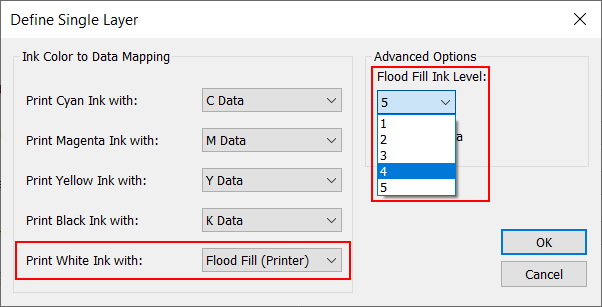Dette avsnittet viser hvordan du legger til hvitt i en utskriftsjobb. Du kan skrive ut en enkel jobb (White flood fill) uten klargjøring av data, eller mer komplekse jobber ved hjelp av Spot-data. Se Opprette spot-data i Photoshop eller Opprette spotdata i Adobe Illustrator for mer informasjon.
Utskriftsmodusen Quality-Layered brukes til å skrive ut applikasjoner med hvitt blekk, men andre utskriftsmoduser kan brukes så lenge ONYX-medieprofilen (mediemodellen) er laget med en CMYKSS-blekkonfigurasjon med definerte spotfarger.
Få og importer en ONYX-medieprofil (mediemodell) som er stilt til Quality-Layered-utskriftsmodus. Eksempler på medieprofiler for hvitt og alle andre trykkfarger kan lastes ned fra nettstedet vårt: https://graphiplaza.cpp.canon.
Det er tre datalag tilgjengelig som lar deg bestemme området det hvite blekket vil dekke, og også hvordan det vil vises (eller ikke vises) i forhold til andre farger, avhengig av laget det er plassert i.
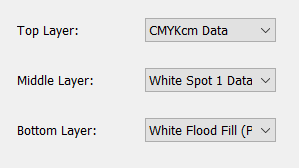
Det nedre laget trykkes først (hvis det ikke er tomt), og topplaget er trykket til slutt (hvis det ikke er tomt).
Lagene kan defineres på hvilken som helst av de følgende plasseringene:
Defineres i mediet når mediet opprettes
Valgt i et hurtigsett
I skriverinnstillingene for en jobb i RIP-køen
Valgfritt - ikke nødvendig hvis metoden for utskrift av hvitt ble riktig angitt i ONYX-medieprofilen eller quicksettet.
Hvis de ønskede lagdefinisjonene ikke er forhåndsdefinert i ONYX-medieprofilen eller Quickset, velger du "Hold for operatør" før du sender jobben som skal skrives ut, slik at jobben ikke sendes automatisk til skriveren.
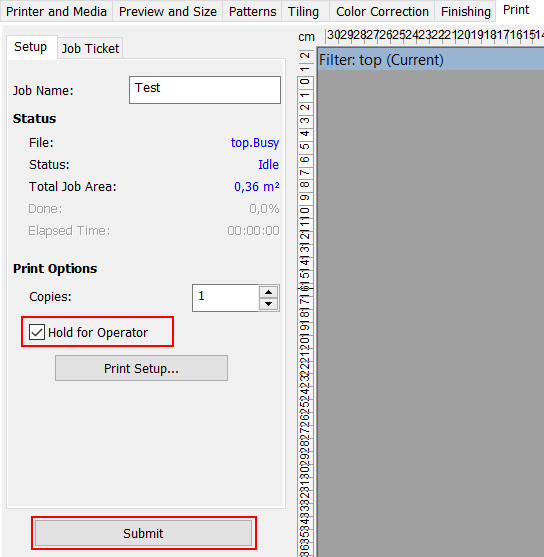 Vent for operatør
Vent for operatørProsedyre
Velg jobben i RIP-køen - høyreklikk på jobben og velg [Rediger] - [Utskriftsinnstillinger].
Sjekk om utskriftsmodus er satt til Quality Layered.
Klikk på knappen [Definer lag]
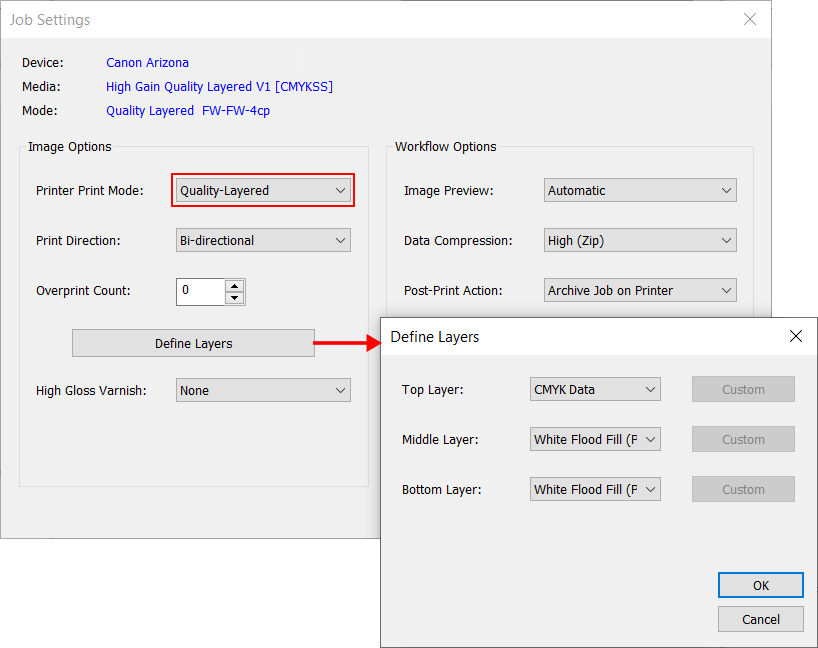
Hvert lag kan defineres med ett av de følgende valgene:
CMYK-data - CMYK bildedata
White Spot Data - Hvitt blekk skrives ut der det finnes Spot1-data. Velg dette alternativet når du har definert spotdata i utskriftsjobben (opprettet med Spot Layer Tool, se: Opprette spot-data med Spot Layer-verktøyet eller ved ytterligere bearbeiding via Adobe Photoshop, se Opprette spot-data i Photoshop eller Adobe Illustrator, se Opprette spotdata i Adobe Illustrator.
White Flood Fil - Et hvitt lag på størrelse med hele bildet (bounding box) vil bli skrevet ut, med det største blekkdråpenivået.
Tilpasset - Tilpasset tillater kundens blekkfarge til datakartlegging og avanserte alternativer for valg av skriverflomnivå eller speiling av dataene.
Tomt
Gjør valget for hvert lag og klikk på [OK].
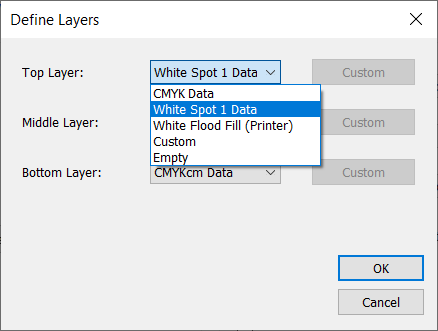
Velg[White Flood Fill] når du vil skrive ut en enkel utskriftsjobb. Det lar deg skrive ut et hvitt rektangel (avgrensning av bildet) som et underlag eller overlegg uten klargjøring av data. Det hvite laget er innebygd i utskriftsjobben.
Velg[White Spot 1 Data] når du vil skrive ut en del av bildet i hvitt. Spot 1-dataene må være tilgjengelige i utskriftsjobben.
Det nederste laget skrives ut først og det øverste laget skrives ut sist. Transparente medier vil bli sett fra den siden som ikke har blekk på seg. Det betyr at det nederste laget vil være det mest synlige laget. For ugjennomsiktige medier vil det øverste laget være det mest synlige.
Send inn utskriftsjobben og send jobben til trykkeriet.
Når du har sendt utskriftsjobben til skriveren, kan du administrere lagene i panelet Jobbinformasjon.

Bruk ikonene for å endre rekkefølgen, slette eller duplisere lagene:
 Flytt lagene opp eller ned.
Flytt lagene opp eller ned.
 Dupliser et lag. Maksimalt antall lag er 3.
Dupliser et lag. Maksimalt antall lag er 3.
 Slett et lag.
Denne handlingen kan ikke reverseres!
Slett et lag.
Denne handlingen kan ikke reverseres!
Når du har valgt Egendefinert for et lag, kan du velge flere alternativer.
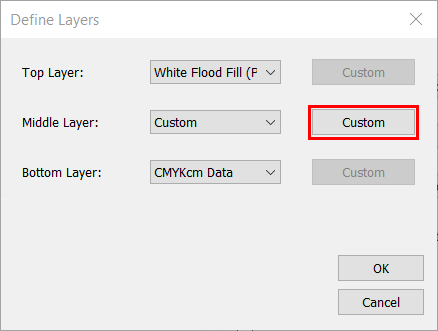
Det finnes fem fargekanaler: C, M, Y, K og W, samt seks dataplan: C,M,Y,K, Spot 1- og Spot 2-data. Hver fargekanal kan konfigureres til å skrive ut: ingen ting, hvilket som helst av de seks dataplanene, eller få skriveren til å generere floddata med et valgt dråpenivå.
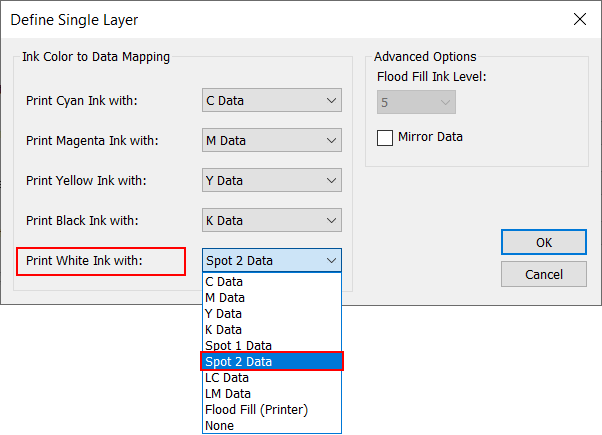
Du kan bestemme tettheten til det hvite blekket ved å endre dråpestørrelsen. Lagoppsettet er definert i mediemodellen, men kan modifiseres som en jobbskriverinnstilling innenfor ONYX-programvaren.